Si pour restreindre l'utilisation des programmes ou pour des raisons de sécurité de notre système, la vérité est que bloquer les programmes peut être très utile pour protéger l'équipement, de l'exécution par des tiers utilisateurs de ces programmes installés.
L'idée est bloquer les programmes installés, ou ces portables qui ne sont pas nécessairement installés, mais qui se trouvent dans les dossiers et répertoires du PC. La solution est beaucoup plus simple qu'il n'y paraît, avec au moins 4 applications gratuites que ci-dessous.
Bloqueur d'applications: C'est un utilitaire qui n'a pas besoin d'installation et qui est très léger, seulement 61 Ko (Zip).
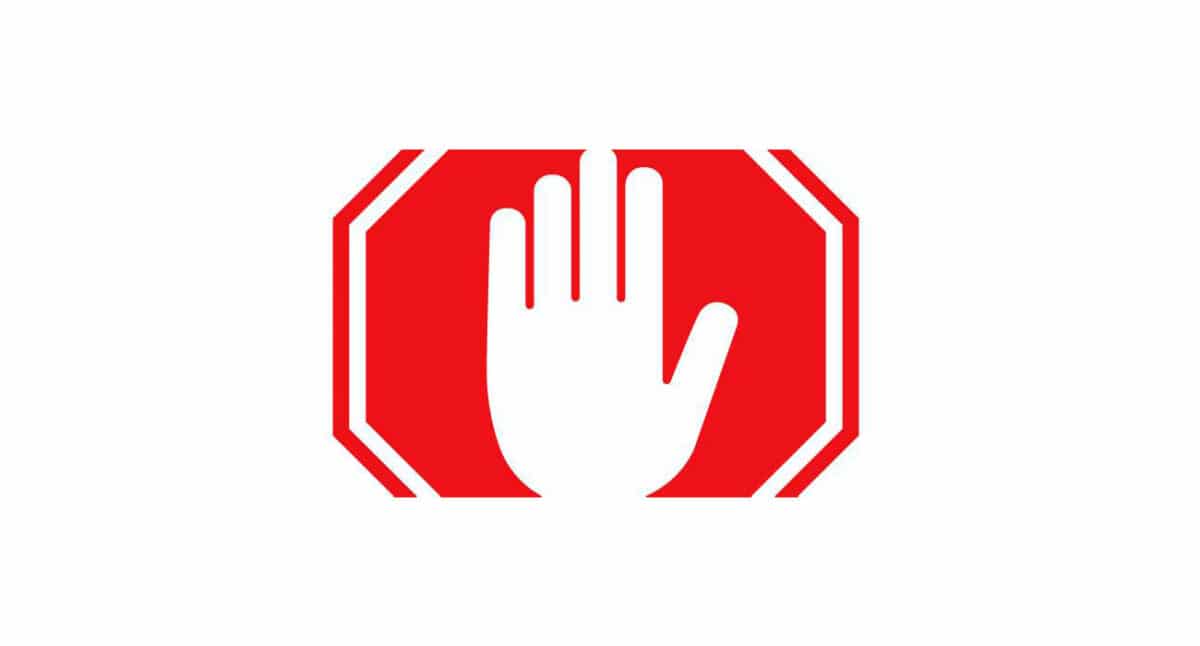
Comme vous pouvez le voir sur la capture d'écran précédente, sa belle interface est en anglais et son utilisation est très simple. Sélectionnez simplement le programme à bloquer avec le bouton 'Bloquer' et redémarrer le navigateur pour que les changements prennent effet. Par explorateur, nous entendons le processus'Explorer.exe', vous pouvez le terminer et le relancer avec le Le Gestionnaire des tâches du système lui-même. Pour toute question à ce sujet, vous pouvez le laisser dans les commentaires.
Notez que les programmes ne doivent avoir que l'extension ".exe".
Administrateur d'application: Il s'agit d'un outil plus complet qui vous permet de définir des mots de passe, afin d'empêcher tout utilisateur de déverrouiller facilement n'importe quel programme.

Il est multilingue, également disponible en espagnol et ne nécessite pas d'installation. Soit dit en passant, il est capable de redémarrer Explorer à partir de sa propre interface. Sa taille est de 324 Ko (Zip).
Empathie: Il se distingue principalement par le fait de ne pas avoir besoin de redémarrer le processus Explorer, le verrouillage est immédiat et via des mots de passe. Créez une sauvegarde avant le traitement et autorisez les petits 'Teste'pour tester l'efficacité de la serrure.

C'est un programme "Postcardware", vous pouvez l'utiliser sans limitations en termes de fonctionnalités, mais pour pouvoir entrer plus d'un caractère comme mot de passe ; L'auteur précise que l'utilisateur doit envoyer une carte postale à son domicile et lui enverra instantanément l'accès à son email afin qu'il puisse saisir plus de caractères pour le mot de passe de protection. Dans le fichier d'aide, vous pouvez trouver plus d'informations à ce sujet.
Il est en anglais, il est portable et sa taille est de 180 Ko (Zip).
Bloqueur de processus: Programme qui n'inclut pas le verrouillage par mot de passe, mais est assez efficace, verrouillage immédiat sans redémarrage et a une section sur le système de statistiques.
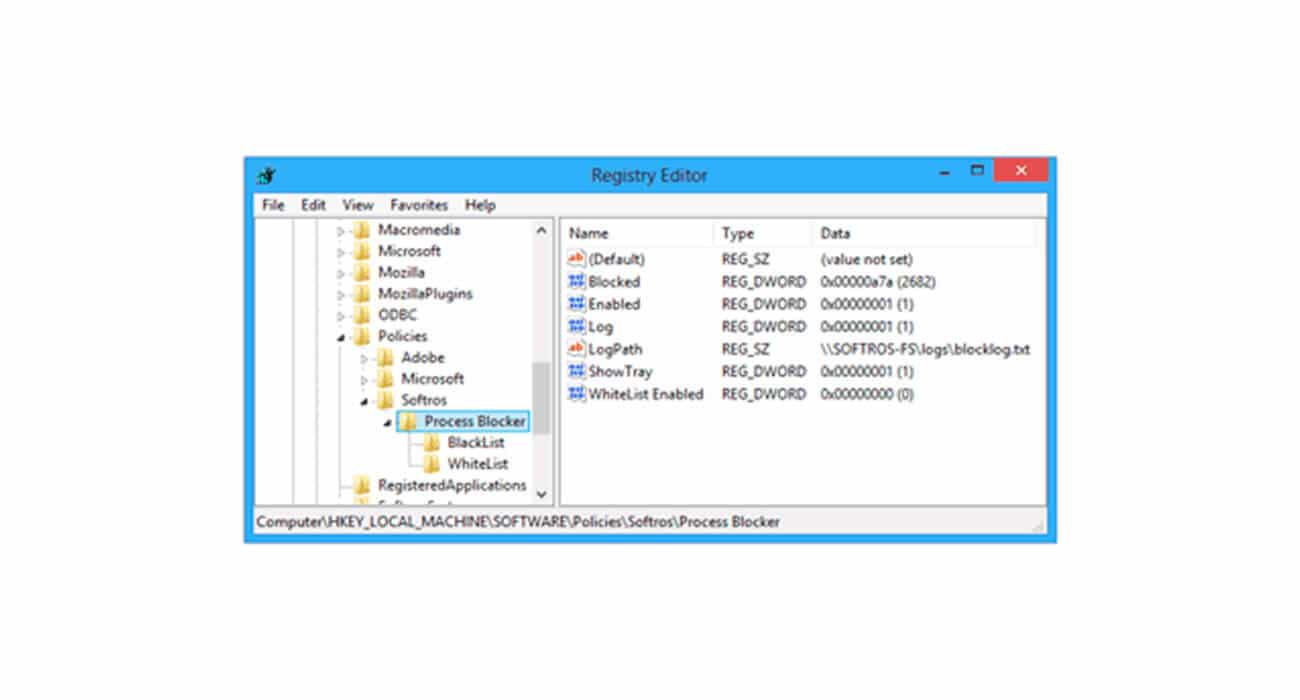
Il est en anglais et contrairement aux précédents, il nécessite une installation. Son fichier d'installation a une taille de 1 Mo. Lorsque quelqu'un essaie d'exécuter un programme bloqué, une bulle apparaît dans la zone de notification ou la barre d'état système avec un message indiquant que le programme a été bloqué.
J'espère que ces 4 alternatives vous sont utiles, les amis... laquelle gardez-vous ?
[…] Game Proctector a un fichier d'installation de 843 Ko, est un logiciel gratuit et est en anglais. D'ailleurs, il peut également être utilisé avec n'importe quel programme, avec des exécutables .exe comme nous l'avons vu dans le post précédent sur la façon de bloquer des programmes sous Windows. […]
Bon choix José !
En plus de toutes les fonctionnalités que vous mentionnez, il est en espagnol 😉
C'est toujours bon de te voir ici, salut l'ami !
J'utilise Appadmin depuis longtemps et la vérité est que je suis très satisfait de son fonctionnement. Rapide, efficace et portable. Vous ne pouvez pas demander plus ...
salutations
Jose